Manual d’ús del Numbers per a l’iPhone
- Et donem la benvinguda
-
- Introducció al Numbers
- Introducció a les imatges, als gràfics i a altres objectes
- Crear un full de càlcul
- Obrir fulls de càlcul
- Evitar l’edició involuntària
- Personalitzar plantilles
- Utilitzar fulls
- Desfer o refer canvis
- Desar el full de càlcul
- Buscar un full de càlcul
- Eliminar un full de càlcul
- Imprimir un full de càlcul
- Canviar el fons del full
- Copiar text i objectes entre apps
- Nocions bàsiques sobre la pantalla tàctil
-
- Enviar un full de càlcul
- Introducció a la col·laboració
- Convidar altres usuaris per col·laborar
- Col·laborar en un full de càlcul compartit
- Veure l’última activitat en un full de càlcul compartit
- Canviar la configuració d’un full de càlcul compartit
- Deixar de compartir un full de càlcul
- Carpetes compartides i col·laboració
- Utilitzar el Box per col·laborar
- Copyright
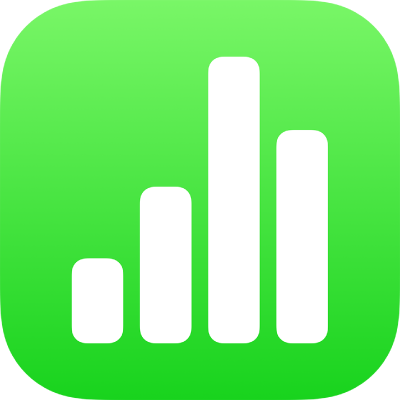
Afegir equacions matemàtiques al Numbers de l’iPhone
Pots incloure afegir expressions matemàtiques i equacions com a objectes flotants en un full de càlcul. Per afegir una equació, escriu‑la al quadre de diàleg d’equacions del Numbers mitjançant ordres LaTeX o elements MathML i, a continuació, insereix‑la al full de càlcul.
També pots afegir equacions integrades amb el text dins d’un quadre de text o forma.
Afegir una equació amb LaTeX o MathML
Fes una de les accions següents:
Posar l’equació integrada amb el text: situa el punt d’inserció en un quadre de text o forma, o bé selecciona el text que vols substituir per l’equació.
Col·locar l’equació de manera que es pugui moure lliurement: toca a fora del full de càlcul per comprovar que no hi hagi res seleccionat.
Toca
 , toca
, toca  i, després, toca Equació.
i, després, toca Equació.Insereix una equació en LaTeX o MathML amb el teclat i els símbols que hi ha sobre el teclat.
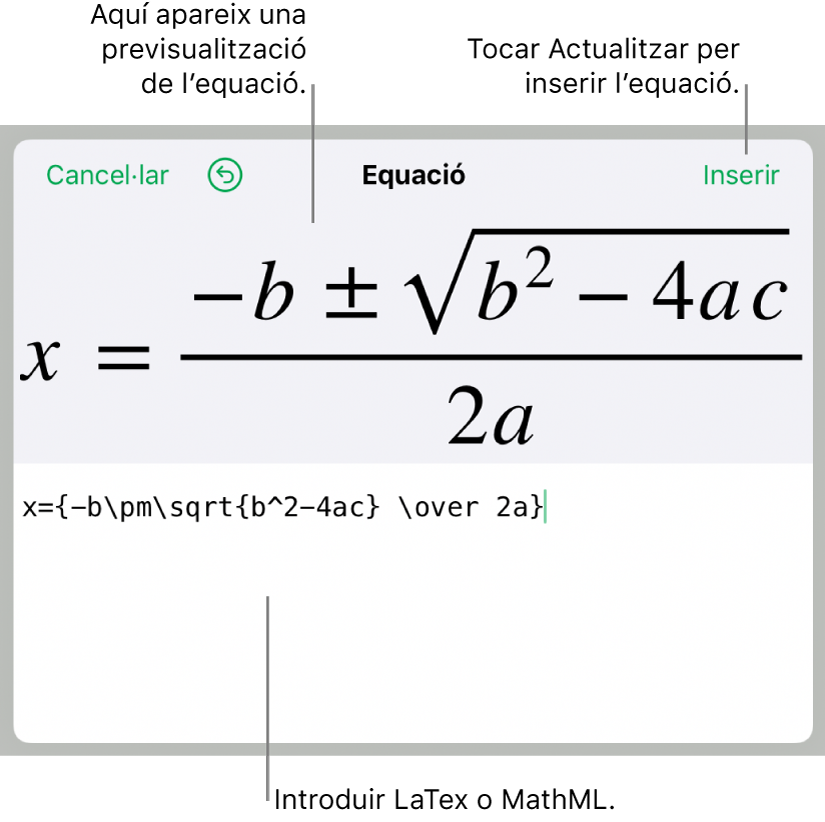
Toca Inserir.
Arrossega l’equació per canviar‑ne la posició al full.
Editar, eliminar o moure una equació amb LaTeX o MathML
Després d’afegir una equació, pots modificar‑la.
Editar una equació: fes dos tocs l’equació, aplica‑hi els canvis necessaris i fes clic a Actualitzar.
Moure una equació: toca l’equació i arrossega‑la fins a la seva nova ubicació al full o al text.
Canviar la mida o el color d’una equació: toca l’equació, toca
 i, després, toca la pestanya Estil o Disposició. També pots tocar un marcador del voltant de l’equació i arrossegar‑lo cap a dins o cap a fora per canviar‑ne la mida.
i, després, toca la pestanya Estil o Disposició. També pots tocar un marcador del voltant de l’equació i arrossegar‑lo cap a dins o cap a fora per canviar‑ne la mida.Copiar una equació: toca l’equació, toca Copiar, toca on vulguis inserir l’equació i, després, toca Enganxar.
Eliminar una equació: toca l’equació i toca Eliminar.
Moure una equació flotant en línia amb el text: retalla i enganxa l’equació al full dins d’un quadre de text o forma. Consulta Col·locar objectes a l’interior d’un quadre de text o d’una forma.